Muchas veces es habitual encontrarse con problemas de sonido en el ordenador. Si habitualmente utilizas altavoces por ejemplo, puede que al conectar unos auriculares el sistema no los reconozca como salida de audio. Esto se debe a que está mal configurada la salida del sonido, y lo mismo puede pasar con ciertos micrófonos en la señal de entrada. Te contamos cómo cambiar los dispositivos de sonido de Windows, hay dos formas de hacerlo.
- La primera es accediendo al panel de control, desde el botón de Windows de la barra de tareas
- Accede al menú de “Hardware y sonido”
- Luego, “Sonido”, concretamente la pestaña de “Administración de dispositivos de audio”
- Se abrirá una ventana con varias pestañas
- En la pestaña “Reproducción” figuran los dispositivos de salida de audio disponibles, puedes establecer como predeterminado el que quieras haciendo clic sobre el y seleccionando “Establecer como dispositivo de comunicación predeterminado”
- También puedes probarlos para detectar cuál es el que da problemas
- Para entradas de sonido de micrófono es similar, pero en la pestaña “Grabar”
- El proceso es el mismo, aquí podrás predeterminar el micrófono que quieras
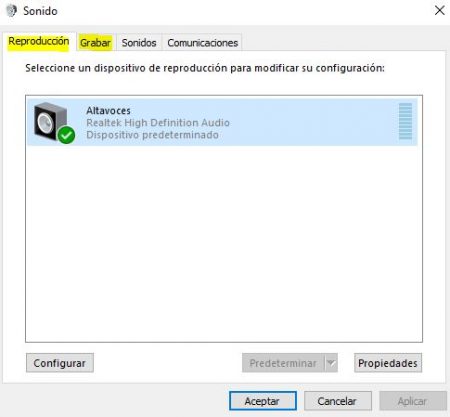
Para configurar las entradas y salidas de audio, existe una segunda opción, a la que se puede acceder de manera rápida y sencilla:
- Clic derecho sobre el icono de sonido en la parte inferior derecha de la barra de Windows
- Clic en “Abrir configuración de sonido”
- Se abrirá una ventana donde podrás seleccionar la entrada y salida de audio que quieres que detecte tu ordenador
- También puedes configurar el volumen de la salida de altavoces y probar la entrada del micrófono
- Haciendo clic en la opción “Propiedades del dispositivo” accederemos a la ventana de la lista anterior, y podremos predeterminar los dispositivos.
Con estas dos opciones ya sabes cómo cambiar los dispositivos de sonido de Windows y editar las entradas y salidas de audio. Si te interesan los temas relacionados con el sonido, puede que te resulte útil la información tratada en este artículo.
Siguiente » Cómo cambiar la carpeta de instalación en Steam
